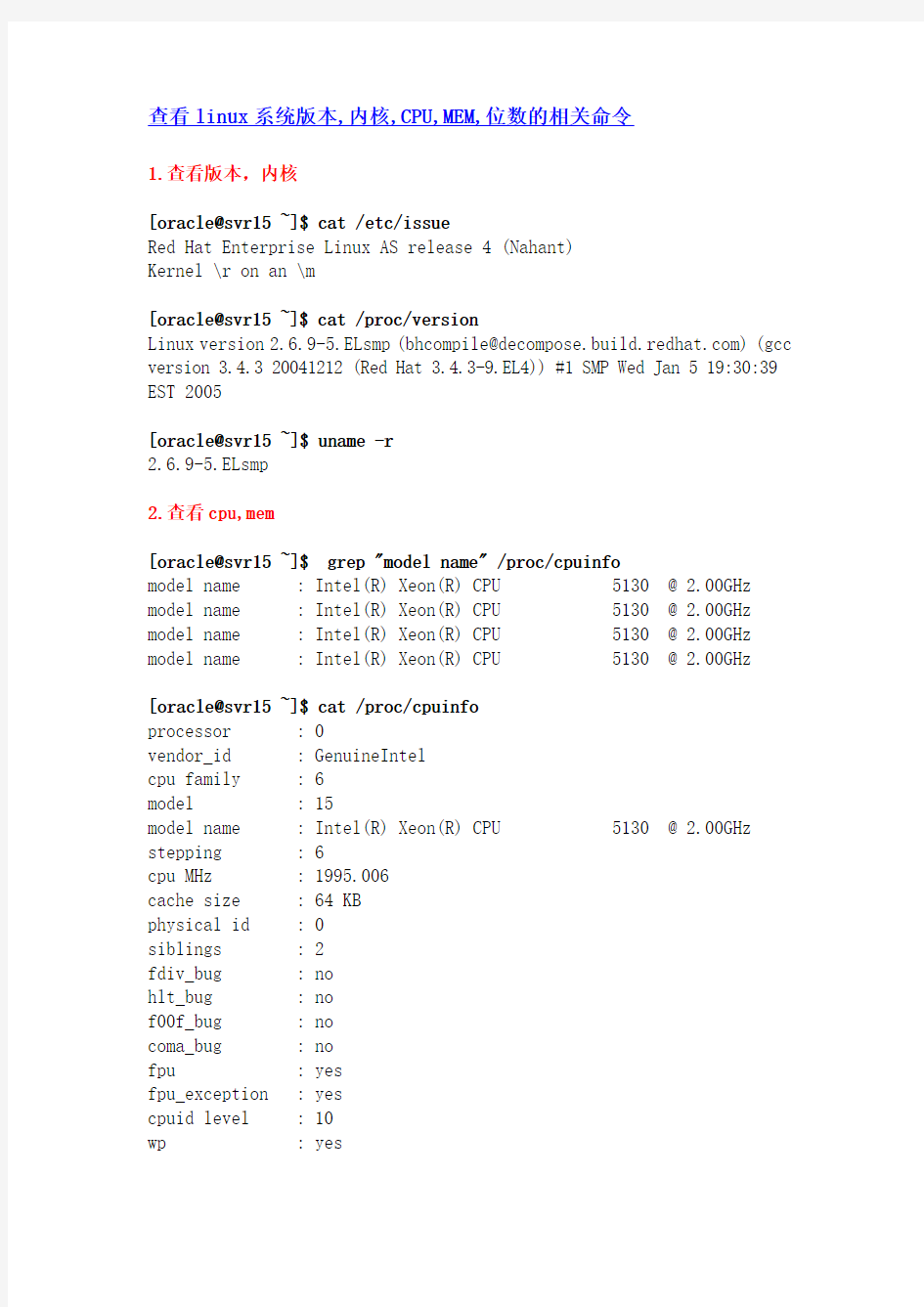

查看linux系统版本,内核,CPU,MEM,位数的相关命令
1.查看版本,内核
[oracle@svr15 ~]$ cat /etc/issue
Red Hat Enterprise Linux AS release 4 (Nahant)
Kernel \r on an \m
[oracle@svr15 ~]$ cat /proc/version
Linux version 2.6.9-5.ELsmp (bhcompile@https://www.doczj.com/doc/2c15531422.html,) (gcc version 3.4.3 20041212 (Red Hat 3.4.3-9.EL4)) #1 SMP Wed Jan 5 19:30:39 EST 2005
[oracle@svr15 ~]$ uname -r
2.6.9-5.ELsmp
2.查看cpu,mem
[oracle@svr15 ~]$ grep "model name" /proc/cpuinfo
model name : Intel(R) Xeon(R) CPU 5130 @ 2.00GHz model name : Intel(R) Xeon(R) CPU 5130 @ 2.00GHz model name : Intel(R) Xeon(R) CPU 5130 @ 2.00GHz model name : Intel(R) Xeon(R) CPU 5130 @ 2.00GHz
[oracle@svr15 ~]$ cat /proc/cpuinfo
processor : 0
vendor_id : GenuineIntel
cpu family : 6
model : 15
model name : Intel(R) Xeon(R) CPU 5130 @ 2.00GHz stepping : 6
cpu MHz : 1995.006
cache size : 64 KB
physical id : 0
siblings : 2
fdiv_bug : no
hlt_bug : no
f00f_bug : no
coma_bug : no
fpu : yes
fpu_exception : yes
cpuid level : 10
wp : yes
flags : fpu vme de pse tsc msr pae mce cx8 apic sep mtrr pge mca cmov pat pse36 clflush dts acpi mmx fxsr sse sse2 ss ht tm pbe nx lm pni monitor ds_cpl tm2 xtpr
bogomips : 3956.73
processor : 1
vendor_id : GenuineIntel
cpu family : 6
model : 15
model name : Intel(R) Xeon(R) CPU 5130 @ 2.00GHz stepping : 6
cpu MHz : 1995.006
cache size : 64 KB
physical id : 0
siblings : 2
fdiv_bug : no
hlt_bug : no
f00f_bug : no
coma_bug : no
fpu : yes
fpu_exception : yes
cpuid level : 10
wp : yes
flags : fpu vme de pse tsc msr pae mce cx8 apic sep mtrr pge mca cmov pat pse36 clflush dts acpi mmx fxsr sse sse2 ss ht tm pbe nx lm pni monitor ds_cpl tm2 xtpr
bogomips : 3981.31
processor : 2
vendor_id : GenuineIntel
cpu family : 6
model : 15
model name : Intel(R) Xeon(R) CPU 5130 @ 2.00GHz stepping : 6
cpu MHz : 1995.006
cache size : 64 KB
physical id : 3
siblings : 2
fdiv_bug : no
hlt_bug : no
f00f_bug : no
coma_bug : no
fpu : yes
fpu_exception : yes
cpuid level : 10
wp : yes
flags : fpu vme de pse tsc msr pae mce cx8 apic sep mtrr pge mca cmov pat pse36 clflush dts acpi mmx fxsr sse sse2 ss ht tm pbe nx lm pni monitor ds_cpl tm2 xtpr
bogomips : 3981.31
processor : 3
vendor_id : GenuineIntel
cpu family : 6
model : 15
model name : Intel(R) Xeon(R) CPU 5130 @ 2.00GHz stepping : 6
cpu MHz : 1995.006
cache size : 64 KB
physical id : 3
siblings : 2
fdiv_bug : no
hlt_bug : no
f00f_bug : no
coma_bug : no
fpu : yes
fpu_exception : yes
cpuid level : 10
wp : yes
flags : fpu vme de pse tsc msr pae mce cx8 apic sep mtrr pge mca cmov pat pse36 clflush dts acpi mmx fxsr sse sse2 ss ht tm pbe nx lm pni monitor ds_cpl tm2 xtpr
bogomips : 3981.31
[oracle@svr15 ~]$ grep MemTotal /proc/meminfo
MemTotal: 4147280 kB
[oracle@svr15 ~]$ free
total used free shared buffers ca ched
Mem: 4147280 4138220 9060 0 106124 386 5896
-/+ buffers/cache: 166200 3981080
Swap: 4192924 0 4192924
3.查看操作系统位数
[oracle@svr15 ~]$ ls / #如果有lib64或这个目录,那操作系统就是64位的
bin boot dev etc home initrd lib lost+found media misc mnt opt proc root sbin selinux srv sys tmp usr var
[oracle@svr15 ~]$ getconf LONG_BIT
32
[oracle@svr15 ~]$ ldd /sbin/mii-tool
libc.so.6 => /lib/i686/libc.so.6 (0x00b2f000)
/lib/ld-linux.so.2 (0x00a49000)
linux配置IP地址
即时生效:
ifconfig eth0 192.168.1.102 netmask 255.255.255.0
启动生效:
vim /etc/sysconfig/network-scripts/ifcfg-eth0
加入
IPADDR=192.168.1.102
NETMASK=255.255.255.0
修改default gateway
即时生效:
route add default gw 192.168.1.1
启动生效:
vim /etc/sysconfig/network-scripts/ifcfg-eth0
加入
GATEWAY=192.168.1.1
最后结果如下:
DEVICE=eth0
BOOTPROTO=static
IPADDR=192.168.1.102
NETMASK=255.255.255.0
GETEWAY=192.168.1.1
ONBOOT=yes
TYPE=Ethernet
注:BOOTPROTO只有在static(静态)模式下才可以使用设置的IP信息
修改dns
vim /etc/resolv.conf
修改后可即时生效,启动同样有效
形式
加入nameserver= ***.***.***.***
最多可有三个,作为上一个失败后的候选
修改host name
即时生效:
hostname fc2
启动生效:
vim /etc/sysconfig/network
形式如下:
NETWORKING=yes
HOSTNAME=https://www.doczj.com/doc/2c15531422.html,
##########################################################
首先,先了解传统的网络配置命令:
1. 使用ifconfig命令配置并查看网络接口情况
示例1: 配置eth0的IP,同时激活设备:
ifconfig eth0 192.168.4.1 netmask 255.255.255.0 up
示例2: 配置eth0别名设备 eth0:1 的IP,并添加路由
ifconfig eth0:1 192.168.4.2
route add –host 192.168.4.2 dev eth0:1
示例3:激活(禁用)设备
ifconfig eth0:1 up(down)
示例4:查看所有(指定)网络接口配置
ifconfig (eth0)
—————————
2. 使用route 命令配置路由表
示例1:添加到主机路由
route add –host 192.168.4.2 dev eth0:1
route add –host 192.168.4.1 gw 192.168.4.250
示例2:添加到网络的路由
route add –net IP netmask MASK eth0
route add –net IP netmask MASK gw IP
route add –net IP/24 eth1
示例3:添加默认网关
route add default gw IP
示例4:删除路由
route del –host 192.168.4.1 dev eth0:1
示例5:查看路由信息
route 或 route -n (-n 表示不解析名字,列出速度会比route 快) —————————
3.ARP 管理命令
示例1:查看ARP缓存
arp
示例2: 添加
arp –s IP MAC
示例3: 删除
arp –d IP
—————————
4. ip是iproute2软件包里面的一个强大的网络配置工具,它能够替代一些传
统的网络管理工具。例如:ifconfig、route等,
上面的示例完全可以用下面的ip命令实现,而且ip命令可以实现更多的功能.下面介绍一些示例:
4.0 ip命令的语法
ip [OPTIONS] OBJECT [COMMAND [ARGUMENTS]]
4.1 ip link set–改变设备的属性. 缩写:set、s
示例1:up/down 起动/关闭设备。
ip link set dev eth0 up
这个等于传统的
ifconfig eth0 up
ifconfig eth0 down
示例2:改变设备传输队列的长度。
参数:txqueuelen NUMBER或者txqlen NUMBER
ip link set dev eth0 txqueuelen 100
示例3:改变网络设备MTU(最大传输单元)的值。
ip link set dev eth0 mtu 1500
示例4:修改网络设备的MAC地址。
参数: address LLADDRESS
ip link set dev eth0 address 00:01:4f:00:15:f1
4.2 ip link show–显示设备属性. 缩写:show、list、lst、sh、ls、l -s选项出现两次或者更多次,ip会输出更为详细的错误信息统计。
示例:
ip -s -s link ls eth0
这个命令等于传统的
ifconfig eth0
—————————
5.1 ip address add–添加一个新的协议地址. 缩写:add、a
示例1:为每个地址设置一个字符串作为标签。为了和Linux-2.0的网络别名兼容,这个字符串必须以设备名开头,接着一个冒号,
ip addr add local 192.168.4.1/28 brd + label eth0:1 dev eth0
等价于
ifconfig eth0:5 192.168.4.1/28
ip addr add local 192.168.4.1/28 dev eth0
示例2: 在以太网接口eth0上增加一个地址192.168.20.0,掩码长度为24位(155.155.155.0),标准广播地址,标签为eth0:Alias:
ip addr add 192.168.4.2/24 brd + dev eth1 label eth1:1
这个命令等于传统的:
ifconfig eth1:1 192.168.4.2/24
5.2 ip address delete–删除一个协议地址. 缩写:delete、del、d
ip addr del 192.168.4.1/24 brd + dev eth0 label eth0:Alias1
5.3 ip address show–显示协议地址. 缩写:show、list、lst、sh、ls、l
ip addr ls eth0
5.4.ip address flush–清除协议地址. 缩写:flush、f
示例1 : 删除属于私网10.0.0.0/8的所有地址:
ip -s -s a f to 10/8
示例2 : 取消所有以太网卡的IP地址
ip -4 addr flush lab el “eth0″
—————————
6. ip neighbour–neighbour/arp表管理命令
缩写 neighbour、neighbor、neigh、n
命令 add、change、replace、delete、fulsh、show(或者list)
6.1 ip neighbour add —添加一个新的邻接条目
ip neighbour change–修改一个现有的条目
ip neighbour replace–替换一个已有的条目
缩写:add、a;change、chg;replace、repl
示例1: 在设备eth0上,为地址10.0.0.3添加一个permanent ARP条目:
ip neigh add 10.0.0.3 lladdr 0:0:0:0:0:1 dev eth0 nud perm
示例2:把状态改为reachable
ip neigh chg 10.0.0.3 dev eth0 nud reachable
6.2.ip neighbour delete–删除一个邻接条目
示例1:删除设备eth0上的一个ARP条目10.0.0.3
ip neigh del 10.0.0.3 dev eth0
6.3.ip neighbour show–显示网络邻居的信息. 缩写:show、list、sh、ls 示例1: ip -s n ls 193.233.
7.254
193.233.7.254. dev eth0 lladdr 00:00:0c:76:3f:85 ref 5 used 12/13/20 nud reachable
6.4.ip neighbour flush–清除邻接条目. 缩写:flush、f
示例1: (-s 可以显示详细信息)
ip -s -s n f 193.233.7.254
—————————
7. 路由表管理
7.1.缩写 route、ro、r
7.5.路由表
从Linux-2.2开始,内核把路由归纳到许多路由表中,这些表都进行了编号,编号数字的范围是1到255。另外,
为了方便,还可以在/etc/iproute2/rt_tables中为路由表命名。
默认情况下,所有的路由都会被插入到表main(编号254)中。在进行路由查询时,内核只使用路由表main。
7.6.ip route add —添加新路由
ip route change —修改路由
ip route replace —替换已有的路由
缩写:add、a;change、chg;replace、repl
示例1: 设置到网络10.0.0/24的路由经过网关193.233.7.65
ip route add 10.0.0/24 via 193.233.7.65
示例2: 修改到网络10.0.0/24的直接路由,使其经过设备dummy
ip route chg 10.0.0/24 dev dummy
示例3: 实现链路负载平衡.加入缺省多路径路由,让ppp0和ppp1分担负载(注意:scope值并非必需,它只不过是告诉内核,这个路由要经过网关而不是直连的。实际上,如果你知道远程端点的地址,使用via参数来设置就更好了)。
ip route add default scope global nexthop dev ppp0 nexthop dev ppp1
ip route replace default scope global nexthop dev ppp0 nexthop dev ppp1 示例4: 设置NAT路由。在转发来自192.203.80.144的数据包之前,先进行网络地址转换,把这个地址转换为193.233.7.83
ip route add nat 192.203.80.142 via 193.233.7.83
示例5: 实现数据包级负载平衡,允许把数据包随机从多个路由发出。weight 可以设置权重.
ip route replace default equalize nexthop via 211.139.218.145 dev eth0 weight 1 nexthop via 211.139.218.145 dev eth1 weight 1
7.7.ip route delete–删除路由
缩写:delete、del、d
示例1:删除上一节命令加入的多路径路由
ip route del default scope global nexthop dev ppp0 nexthop dev ppp1
7.8.ip route show —列出路由
缩写:show、list、sh、ls、l
示例1: 计算使用gated/bgp协议的路由个数
ip route ls proto gated/bgp |wc
1413 9891 79010
示例2: 计算路由缓存里面的条数,由于被缓存路由的属性可能大于一行,以此需要使用-o选项
ip -o route ls cloned |wc
159 2543 18707
示例3: 列出路由表TABLEID里面的路由。缺省设置是table main。TABLEID或者是一个真正的路由表ID或者是/etc/iproute2/rt_tables文件定义的字符串,或者是以下的特殊值:
all —列出所有表的路由;
cache —列出路由缓存的内容。
ip ro ls 193.233.7.82 tab cache
示例4: 列出某个路由表的内容
ip route ls table fddi153
示例5: 列出默认路由表的内容
ip route ls
这个命令等于传统的: route
7.9.ip route flush —擦除路由表
示例1: 删除路由表main中的所有网关路由(示例:在路由监控程序挂掉之后):ip -4 ro flush scope global type unicast
示例2:清除所有被克隆出来的IPv6路由:
ip -6 -s -s ro flush cache
示例3: 在gated程序挂掉之后,清除所有的BGP路由:
ip -s ro f proto gated/bgp
示例4: 清除所有ipv4路由cache
ip route flush cache
*** IPv4 routing cache is flushed.
7.10 ip route get —获得单个路由 .缩写:get
linux设置DNS方法--[ping: unknown host]
文章分类:操作系统
[问题描述 ]
Linux下如果ping一个域名,出现如下状况:
#ping https://www.doczj.com/doc/2c15531422.html,
ping: unknown host https://www.doczj.com/doc/2c15531422.html,
那是因为系统没有设置DNS的缘故。在此场景下,任何通过域名的操作都会有问题。
[解决办法 ]
1、查看DNS设置
#cat /etc/resolv.conf
如果能看到 nameserver xxx.xxx.xxx.xxx
说明DNS已经设置,这时要考虑设置的DNS对否。
2、设置DNS
直接编辑/etc/resolv.conf 即可
添加正确的DNS 地址.
如下:
nameserver xxx.xxx.xxx.xxx
新手刚刚接触Linux的时候可能处处感到不便,不过没有关系,接触新的事物都有这样的一个过程,在你用过Linux一段时间后,你就会逐渐了解Linux其实和Windows一样容易掌握。 由于操作和使用环境的陌生,如果要完全熟悉Linux的应用我们首先要解决的问题就是对Linux常用命令的熟练掌握。本章我们就来介绍Linux的常用基本命令。 Linux常用命令 1.Linux命令基础 Linux区分大小写。在命令行(shell)中,可以使用TAB键来自动补全命令。即可以输入命令的前几个字母,然后按TAB键,系统自动补全命令,若不止一个,则显示出所有和输入字母相匹配的命令。 按TAB键时,如果系统只找到一个和输入相匹配的目录或文件,则自动补全;若没有匹配的内容或有多个相匹配的名字,系统将发出警鸣声,再按一下TAB键将列出所有相匹配的内容(如果有的话)以供用户选择。 首先启动Linux。启动完毕后需要进行用户的登录,选择登陆的用户不同自然权限也不一样,其中―系统管理员‖拥有最高权限。 在启动Linux后屏幕出现如下界面显示:Red Hat Linux release 9 (Shrike) Kernel 2.4.20.8 on an i686
login: 输入:root(管理员名)后,计算机显示输口令(password:),输入你的口令即可。当计算机出现一个―#‖提示符时,表明你登录成功! 屏幕显示Linux提示符:[root@localhost root]#_ 这里需要说明的是―Red Hat Linux release 9 (Shrike)‖表示当前使用的操作系统的名称及版本。―2.4.20.8‖表示Linux操作系统的核心版本编号。―i686‖表示该台电脑使用的CPU的等级。 下面我们来介绍常用基本命令 一,注销,关机,重启 注销系统的logout命令 1,Logout 注销是登陆的相对操作,登陆系统后,若要离开系统,用户只要直接下达logout命令即可: [root@localhost root]#logout
linux申请端口 LINUX开启允许对外访问的网络端口 LINUX通过下面的命令可以开启允许对外访问的网络端口: /sbin/iptables -I INPUT -p tcp --dport 8000 -j ACCEPT #开启8000端口 /etc/rc.d/init.d/iptables save #保存配置 /etc/rc.d/init.d/iptables restart #重启服务查看端口是否已经开放 /etc/init.d/iptables status 想查看TCP或者UDP端口使用情况,使用 stat -anp 如果有些进程看不见,如只显示”-”,可以尝试 sudo stat -anp 如果想看某个端口的信息,使用lsof命令,如: sudo lsof -i :631 -bash-3.00# stat -tln
stat -tln 命令是用来查看linux的端口使用情况 /etc/init.d/vsftp start 是用来启动ftp端口~! 看文件/etc/services stat 查看已经连接的服务端口(ESTABLISHED) stat -a 查看所有的服务端口(LISTEN,ESTABLISHED) sudo stat -ap 查看所有的服务端口并显示对应的服务程序名 nmap <扫描类型><扫描参数> 例如:
nmap localhost nmap -p 1024-65535 localhost nmap -PT 192.168.1.127-245 当我们使用 stat -apn 查看网络连接的时候,linux会发现很多类似下面的内容: Proto Recv-Q Send-Q Local Address Foreign Address State PID/Program name tcp 0 52 218.104.81.152:7710 211.100.39.250:29488 ESTABLISHED 6111/1 显示这台服务器开放了7710端口,那么这个端口属于哪个程序呢?我们可以使用 lsof -i :7710 命令来查询: MAND PID USER FD TYPE DEVICE SIZE NODE NAME sshd 1990 root 3u IPv4 4836 TCP *:7710 (LISTEN) 这样,我们就知道了7710端口是属于sshd程序的。
Linux常用命令学习 1、ls命令 就是list的缩写,通过ls 命令不仅可以查看linux文件夹包含的文件,而且可以查看文件权限(包括目录、文件夹、文件权限)查看目录信息等等 常用参数搭配: ls -a 列出目录所有文件,包含以.开始的隐藏文件 ls -A 列出除.及..的其它文件 ls -r 反序排列 ls -t 以文件修改时间排序 ls -S 以文件大小排序 ls -h 以易读大小显示 ls -l 除了文件名之外,还将文件的权限、所有者、文件大小等信息详细列出来 实例: (1) 按易读方式按时间反序排序,并显示文件详细信息 ls -lhrt (2) 按大小反序显示文件详细信息 ls -lrS (3)列出当前目录中所有以“t”开头的目录的详细内容 ls -l t* (4) 列出文件绝对路径(不包含隐藏文件) ls | sed "s:^:`pwd`/:" (5) 列出文件绝对路径(包含隐藏文件) find $pwd -maxdepth 1 | xargs ls -ld 2、cd命令 (changeDirectory),命令语法:cd [目录名]。说明:切换当前目录至dirName 实例: (1)进入要目录 cd /
(2)进入"家"目录 cd ~ (3)进入上一次工作路径 cd - (4)把上个命令的参数作为cd参数使用。 cd !$ 3、pwd命令 查看当前工作目录路径 实例: (1)查看当前路径 pwd (2)查看软链接的实际路径 pwd -P 4、mkdir命令 创建文件夹 可用选项: -m: 对新建目录设置存取权限,也可以用chmod命令设置; -p: 可以是一个路径名称。此时若路径中的某些目录尚不存在,加上此选项后,系统将自动建立好那些尚不在的目录,即一次可以建立多个目录; 实例: (1)当前工作目录下创建名为t的文件夹 mkdir t (2)在tmp目录下创建路径为test/t1/t的目录,若不存在,则创建 mkdir -p /tmp/test/t1/t 5、rm命令 删除一个目录中的一个或多个文件或目录,如果没有使用- r选项,则rm不会删除目录。如果使用rm 来删除文件,通常仍可以将该文件恢复原状 rm [选项] 文件… 实例:
Linux 操作系统查看服务器系统信息命令(linux 系统系统: # uname -a # 查看内核 /操作系统 /CPU信息 # head -n 1 /etc/issue # 查看操作系统版本 # cat /proc/cpuinfo # 查看 CPU 信息 # hostname # 查看计算机名 # lspci -tv # 列出所有 PCI 设备 # lsusb -tv # 列出所有 USB 设备 # lsmod # 列出加载的内核模块 # env # 查看环境变量 资源 : # free -m # 查看内存使用量和交换区使用量 # df -h # 查看各分区使用情况 # du -sh <目录名 > # 查看指定目录的大小 # grep MemTotal /proc/meminfo # 查看内存总量 # grep MemFree /proc/meminfo # 查看空闲内存量 # uptime # 查看系统运行时间、用户数、负载 # cat /proc/loadavg # 查看系统负载 磁盘和分区 :
# mount | column -t # 查看挂接的分区状态 # fdisk -l # 查看所有分区 # swapon -s # 查看所有交换分区 # hdparm -i /dev/hda # 查看磁盘参数 (仅适用于 IDE 设备 # dmesg | grep IDE # 查看启动时 IDE 设备检测状况 网络 : # ifconfig # 查看所有网络接口的属性 # iptables -L # 查看防火墙设置 # route -n # 查看路由表 # netstat -lntp # 查看所有监听端口 # netstat -antp # 查看所有已经建立的连接 # netstat -s # 查看网络统计信息 用户 : # w # 查看活动用户 # id <用户名 > # 查看指定用户信息 # last # 查看用户登录日志 # cut -d: -f1 /etc/passwd # 查看系统所有用户 # cut -d: -f1 /etc/group # 查看系统所有组 # crontab -l # 查看当前用户的计划任务
Linux命令大全完整版 目录 目录........................................................................................................................................... I 1. linux系统管理命令 (1) adduser (1) chfn(change finger information) (1) chsh(change shell) (1) date (2) exit (3) finger (4) free (5) fwhois (5) gitps(gnu interactive tools process status) (5) groupdel(group delete) (6) groupmod(group modify) (6) halt (7) id (7) kill (8) last (8) lastb (8) login (9) logname (9) logout (9) logrotate (9) newgrp (10) nice (10) procinfo(process information) (11) ps(process status) (11) pstree(process status tree) (14) reboot (15)
rlogin(remote login) (16) rsh(remote shell) (16) rwho (16) screen (17) shutdown (17) sliplogin (18) su(super user) (18) sudo (19) suspend (19) swatch(simple watcher) (20) tload (20) top (21) uname (21) useradd (22) userconf (22) userdel (23) usermod (23) vlock(virtual console lock) (24) w (24) who (25) whoami (25) whois (25) 2. linux系统设置命令 (27) alias (27) apmd(advanced power management BIOS daemon) (27) aumix(audio mixer) (27) bind (29) chkconfig(check config) (29) chroot(change root) (30)
Linux常用命令详解 (常用、详细) BISTU 自动化学院 刷碗小工(frisen.imtm) 2010年11月 开源社区,造福大家,版权所有,翻录不究(初次接触Linux命令可能对以下说明有不少疑问,可待看完一遍后再回头细看) (配合Ctrl + F可快速查找你想了解的命令)
索引:(待完善) 文件说明:Linux命令很多,但最常用的80个左右 文档内容充实,用示例说明命令如何使用笔者力求语言简洁,清晰易懂 由于忙于其他事情,改进排版的工作只能搁置了 最后,望此文档能为大家Linux学习之路献微薄之力 一、路径: 执行命令前必须要考虑的一步是命令的路径,若是路径错误或是没有正确的指定,可能导致错误的执行或是找不到该命令。要知道设置的路径,可执行以下命令: 一般而言,本书的命令位于/bin、usr/bin、/sbin、/usr/sbin之中。若读者执行了命令却出现“command not find”或是“命令不存在”的字样,就必须要确定该命令的位置是否在命令的路径中,或是系统上根本没有安装该套件。 二、命令顺序: 若在shell内置的命令/bin以及/usr/bin之下都出现了命令pwd,那当我们执行该命令时,会执行哪一个?答案是第一优先执行shell内置的命令,再执行路径中的设置;因此若有相同名称的命令时,必须要注意顺序设置,或是直接输入完整路径。 三、参数(或称选项)顺序: 一般除了特殊情况,参数是没有顺序的。举例而言,输入“–a –v”与输入“–v –a”以及“–av”的执行效果是相同的。但若该参数后指定了要接的文件或特殊对象,如“–a cmd1 –v cmd2”,则不能任意改变选项顺序。 四、常用参数: 下面所列的是常见的参数(选项)意义: --help,-h 显示帮助信息 --version,-V 显示版本信息 -v 繁琐模式(显示命令完整的执行过程) -i 交谈模式(指定界面) -l 长列表输出格式 -q,-s 安静模式(不显示任何输出或错误信息) -R 递归模式(连同目录下所有文件和子目录一起处理) -z 压缩 五、命令的结合与定向: 命令中除了一般命令外,还有管道(或称途径)(|)与定向(>或>>)。 管道(途径)的用法: “命令一[选项]”| “命令二[选项]”,也就是将“命令一[选项]”的输出结果传到“命令二[选项]”,通过命令二的处理之后才输出到标准输出(屏幕)上。比如“ls /etc”会列出etc下的所有文件,若加上“| less”,也就是“ls /etc | less”,则会将“ls /etc”的结果通过less分页输出。 定向的用法: 将结果定向到命令的输出设备,一般不加文件名意为将结果输出到屏幕,若是在定向后加上文件名,则会将命令的执行结果输出到定向的文件,例如“ls > temp.txt”,就会将ls 的结果输出到文件temp.txt中。“>”与“>>”的差异在于前者是覆盖,而后者是附加。 六、命令中的命令: 许多命令在执行后,会进入该命令的操作模式,如fdisk、pine、top等,进入后我们必须要使用该命令中的命令,才能正确执行;而一般要退出该命令,可以输入exit、q、quit或是按【Ctrl+C】组合
如何查看linux版本 如何得知自己正在使用的Linux是什么版本呢,下面的几种方法将给你带来答案! 1. 查看内核版本命令: 1) [root@q1test01 ~]# cat /proc/version Linux version 2.6.9-22.ELsmp (bhcompile@https://www.doczj.com/doc/2c15531422.html,) (gcc version 3.4.4 20050721 (Red Hat 3.4.4-2)) #1 SMP Mon Sep 19 18:00:54 EDT 2005 2) [root@q1test01 ~]# uname -a Linux q1test01 2.6.9-22.ELsmp #1 SMP Mon Sep 19 18:00:54 EDT 2005 x86_64 x86_64 x86_64 GNU/Linux 3) [root@q1test01 ~]# uname -r 2.6.9-22.ELsmp 2. 查看Linux版本: 1) 登录到服务器执行lsb_release -a ,即可列出所有版本信息,例如: [root@3.5.5Biz-46 ~]# [root@q1test01 ~]# lsb_release -a LSB Version: :core-3.0-amd64:core-3.0-ia32:core-3.0-noarch:graphics-3.0-amd64:graphics-3. 0- ia32:graphics-3.0-noarch Distributor ID: RedHatEnterpriseAS Description: Red Hat Enterprise Linux AS release 4 (Nahant Update 2) Release: 4
一.终端工具:SecureCRT-v6.58H SecureCRT是一款支持SSH(SSH1和SSH2)的终端仿真程序,同时支持Telnet和rlogin 协议。SecureCRT是一款用于连接运行包括Windows、UNIX和VMS的远程系统的理想工具。通过使用内含的VCP命令行程序可以进行加密文件的传输。有流行CRTTelnet客户机的所有特点,包括:自动注册、对不同主机保持不同的特性、打印功能、颜色设置、可变屏幕尺寸、用户定义的键位图和优良的VT100,VT102,VT220和ANSI竞争.能从命令行中运行或从浏览器中运行.其它特点包括文本手稿、易于使用的工具条、用户的键位图编辑器、可定制的ANSI颜色等.SecureCRT的SSH协议支持DES,3DES和RC4密码和密码与RSA鉴别. 1)运行SecureCRT.exe,点击【文件】菜单-【连接】-设置如上图 2)此工具有Ftp上传功能,只能当个文件上传,【文件】-连接SFTP 标签页 二.基本命令 1.vim,vi打开,nano等也可以(*.sh,*.txt,*.xml等文本类型的) 1)编辑文件 -vim filename 打开文件 -i 进行编辑 -d 删除信息 -q! 退出不保存 -wq 保存并退出 ctrl+c 可以返回命令行 2. dir 单列显示文件列表ls 一列可以显示多个文件 3. netstat - anp | grep 端口号(8080)看此端口是否被占用 kill -9 端口号进程编号(杀掉进程) 4. cp -rf sourcefile newfile 复制文件 5. mv -if 原文件名新文件名 6. tomcat tail -f logs/catalina.out(查看tomcat的控制台动态输出) cat ../logs/catalina.out(查看tomcat的输出静态日志) 7.rpm是包文件,使用rpm -ivh +文件名进行安装,rpm -e +包名进行卸载。 zip,是压缩包,使用unzip +包名进行解压。 rar的话可以下载一个unrar,编译安装后就可以时用unrar e +文件名进行解压了。 由于linux下后缀名有可能是错误的,所以请使用file +文件名,判断文件的类型。 对于常见的*.tar.gz或者*.tgz,使用tar -xzvf进行解压 *.tar.bz2则使用tar -xjvf进行解压。
下面我们来介绍常用基本命令 一、注销,关机,重启 注销系统的logout命令 1,Logout 注销是登陆的相对操作,登陆系统后,若要离开系统,用户只要直接下达logout命令即可: [root@localhost root]#logout Red Hat Linuxrelease 9(Shike) Kernel 2.4.20.8 on an i686 Login: ←回到登陆的画面 2,关机或重新启动的shutdown命令 Shutdown命令可以关闭所有程序,依照用户的需要,重新启动或关机。 参数说明如下: λ立即关机:-h 参数让系统立即关机。范例如下: [root@localhost root]#shutdown –h now ←要求系统立即关机 λ指定关机时间:time参数可指定关机的时间;或设置多久时间后运行shutdown命令,范例如下: [root@localhost root]#shutdown now ←立刻关机 [root@localhost root]#shutdown +5 ←5分钟后关机 [root@localhost root]#shutdown 10:30 ←在10:30时关机 关机后自动重启:-rλ参数设置关机后重新启动。范例如下: [root@localhost root]#shutdown -r now ←立刻关闭系统并重启 [root@localhost root]#shutdown -r 23:59 ←指定在23:59时重启动 3,重新启动计算机的reboot命令 顾名思义,reboot命令是用来重新启动系统的。常用的参数如下: λ-f 参数:不依正常的程序运行关机,直接关闭系统并重新启动计算机。 -Iλ参数:在在重新启动之前关闭所有网络接口。 虽然reboot命令有个参数可以使用,但是一般只需要单独运行reboot命令就可以了 二、文件与目录的操作 列出文件列表的ls命令 1,ls(list)命令是非常有用的命令,用来显示当前目录中的文件和子目录列表。配合参数的使用,能以不同的方式显示目录内容。范例如下: ? 显示当前目录的内容: [tony@free tony]$ ls Desktop mail myinstall.log test.txt ←有两个目录及两个文件夹 ? 当运行ls命令时,并不会显示名称以―.‖开头的文件。因此可加上―-a‖参数指定要列出这些文件。范例如下: [tony@free tony]$ ls –a ? 以―-s‖参数显示每个文件所有的空间,并以―-S‖参数指定按所有占用空间的大小排序。范例如下: [tony@free tony]$ ls –s –S 总计36 4 Desktop 4 mail 24 myinstall.log 4 test.txt ? 在ls命令后直接加上欲显示的目录路径,就会列出该目录的内容。范例如下: [tony@free tony]$ ls –l/usr/games 2,切换目录的cd命令
linux教程:实例:Linux中如何查看服务及监听端口 问:我该如何发现哪种服务正在某个特定端口上监听呢?我如何发现哪一个程序正在一个特定端口上监听呢? 答:在*NIX系统中,你可以使用下面的任何一个命令来得到在一个特定TCP端口上监听的列表。 Ls of:其功能是列示打开的文件,包括监听端口。 nets tat :此命令象征性地展示各种与网络有关的数据和信息的内容。 Ls of命令示例 你可以输入下面的命令来查看IPv4端口: # ls of -Pnl +M -i4 你可以输入下面的命令来查看IPv6协议下的端口列示: # ls of -Pnl +M -i6 此例输出: 这里我们不妨解释一下。第一栏是command,它给出了程序名称的有关信息。请注意标题的细节。例如,第二行的gweather* 命令从美国NW S服务器(140.90.128.70)获取天气的报告信息,包括交互天气信息网络和其它的天气服务。在这里,我们解释一下命令各个参数。
1. -P :这个选项约束着网络文件的端口号到端口名称的转换。约束转换可以使ls of运行得更快一些。在端口名称的查找不能奏效时,这是很有用的。 2. -n : 这个选项约束着网络文件的端口号到主机名称的转换。约束转换可以使ls of的运行更快一些。在主机名称的查找不能奏效时,它非常有用。 3. -l :这个选项约束着用户ID号到登录名的转换。在登录名的查找不正确或很慢时,这个选项就很有用。 4. +M :此选项支持本地TCP和UDP端口映射程序的注册报告。 5. -i4 :仅列示IPv4协议下的端口。 6. -i6 : 仅列示IPv6协议下的端口。 Nets taty命令举例 请输入下面的命令: # nets tat -tulpn 或者是 # nets tat -npl 请看输出结果::
【转】如何查询centos查看系统内核版本,系统版本,32位还是64位 查看centos内核的版本: 1)[root@localhost ~]# cat /proc/version Linux version 2.6.18-194.el5 (mockbuild@https://www.doczj.com/doc/2c15531422.html,) (gcc version 4.1.2 20080704 (Red Hat 4.1.2-48)) #1 SMP Fri Apr 2 14:58:14 EDT 2010 2) [root@localhost ~]# uname -a Linux localhost.localdomain 2.6.18-194.el5 #1 SMP Fri Apr 2 14:58:14 EDT 2010 x86_64 x86_64 x86_64 GNU/Linux 3) [root@localhost ~]# uname -r 2.6.18-194.el5 2. 查看linux版本: 1) 列出所有版本信息, [root@localhost ~]# lsb_release -a LSB Version: :core-3.1-amd64:core-3.1-ia32:core-3.1-noarch:graphics-3.1-amd64:graphics -3.1-ia32:graphics-3.1-noarch Distributor ID: CentOS Description: CentOS release 5.5 (Final) Release: 5.5 Codename: Final 注:这个命令适用于所有的linux,包括Redhat、SuSE、Debian等发行版。 2) 执行cat /etc/issue,例如如下: [root@localhost ~]# cat /etc/issue CentOS release 5.5 (Final) Kernel r on an m 3) 执行cat /etc/redhat-release ,例如如下: [root@localhost ~]# cat /etc/redhat-release CentOS release 5.5 (Final) 查看系统是64位还是32位: 1、getconf LONG_BIT or getconf WORD_BIT [root@localhost ~]# getconf LONG_BIT 64 2、file /bin/ls [root@localhost ~]# file /bin/ls /bin/ls: ELF 64-bit LSB executable, AMD x86-64, version 1 (SYSV), for GNU/Linux 2.6.9, dynamically linked (uses shared libs), for GNU/Linux 2.6.9, stripped 3、lsb_release -a [root@localhost ~]# lsb_release -a
系统 # uname -a # 查看内核/操作系统/CPU信息 # head -n 1 /etc/issue # 查看操作系统版本 # cat /proc/cpuinfo # 查看CPU信息 # hostname # 查看计算机名 # lspci -tv # 列出所有PCI设备 # lsusb -tv # 列出所有USB设备 # lsmod # 列出加载的内核模块 # env # 查看环境变量 资源 # free -m # 查看内存使用量和交换区使用量 # df -h # 查看各分区使用情况 # du -sh <目录名> # 查看指定目录的大小 # grep MemTotal /proc/meminfo # 查看内存总量 # grep MemFree /proc/meminfo # 查看空闲内存量 # uptime # 查看系统运行时间、用户数、负载# cat /proc/loadavg # 查看系统负载 磁盘和分区 # mount | column -t # 查看挂接的分区状态 # fdisk -l # 查看所有分区 # swapon -s # 查看所有交换分区 # hdparm -i /dev/hda # 查看磁盘参数(仅适用于IDE设备) # dmesg | grep IDE # 查看启动时IDE设备检测状况 网络 # ifconfig # 查看所有网络接口的属性 # iptables -L # 查看防火墙设置 # route -n # 查看路由表 # netstat -lntp # 查看所有监听端口 # netstat -antp # 查看所有已经建立的连接 # netstat -s # 查看网络统计信息 进程 # ps -ef # 查看所有进程 # top # 实时显示进程状态 用户
查看linux系统版本,内核,CPU,MEM,位数的相关命令 1.查看版本,内核 [oracle@svr15 ~]$ cat /etc/issue Red Hat Enterprise Linux AS release 4 (Nahant) Kernel \r on an \m [oracle@svr15 ~]$ cat /proc/version Linux version 2.6.9-5.ELsmp (bhcompile@https://www.doczj.com/doc/2c15531422.html,) (gcc version 3.4.3 20041212 (Red Hat 3.4.3-9.EL4)) #1 SMP Wed Jan 5 19:30:39 EST 2005 [oracle@svr15 ~]$ uname -r 2.6.9-5.ELsmp 2.查看cpu,mem [oracle@svr15 ~]$ grep "model name" /proc/cpuinfo model name : Intel(R) Xeon(R) CPU 5130 @ 2.00GHz model name : Intel(R) Xeon(R) CPU 5130 @ 2.00GHz model name : Intel(R) Xeon(R) CPU 5130 @ 2.00GHz model name : Intel(R) Xeon(R) CPU 5130 @ 2.00GHz [oracle@svr15 ~]$ cat /proc/cpuinfo processor : 0 vendor_id : GenuineIntel cpu family : 6 model : 15 model name : Intel(R) Xeon(R) CPU 5130 @ 2.00GHz stepping : 6 cpu MHz : 1995.006 cache size : 64 KB physical id : 0 siblings : 2 fdiv_bug : no hlt_bug : no f00f_bug : no coma_bug : no fpu : yes fpu_exception : yes cpuid level : 10 wp : yes
[资料] Red Hat Linux常用命令汇总 Linux 常用命令汇总 ls命令: 1. ls //列出当前目录的文件和文件夹 2. ls –a //列出当前目录的文件和文件夹,包含隐藏文件 3. ls –l //列出详细信息 4. ls 目录 //列出某目录下的文件 pwd命令 //查看当前所在位置 du 命令 1. du 目录 //查看目录的总容量以及子目录的容量 2. du –s 目录 //查看目录总容量 cd 命令 1.cd .. //回上一级目录 2.cd / //回根目录 3. cd //回用户主目录 4.cd 目录路径 //去某目录 mkdir 目录名 //创建目录 rmdir 空目录名 //删除空目录 rm 文件名 //删除文件 rm –rf 目录名 //删除目录以及目录下所有文件 mount 命令 1.mount /dev/cdrom /mnt/cdrom //挂载光驱到 /mnt/cdrom目录下2.mount -t vfat /dev/sda1 /mnt/u //挂载U盘到 /mnt/u目录下
3. umount /mnt/cdrom //卸载光驱 fdisk –l //查看本机存储设备 file 文件名 //查看文件类型 find 目录名–name “*.c” //在某目录下查找文件为*.c的文件 whereis 文件名 //查找文件在哪些目录下 cat 文件名 //显示文件内容 cat 文件名 | grep 文字 //只显示包含文字相关的内容 cat 文件名 | more //分页显示文件内容 tail 文件名 //查看文件末尾 head 文件名 //从头查看文件 cp 命令: cp 文件1 文件2 //复制文件1 到文件2 cp 文件1 目录1 //复制文件1到目录1下 cp 目录1/文件1 目录2 //复制目录1下的文件1到目录2下 cp –r 目录1 目录2 //复制目录1下所有内容到目录2 mv 命令: mv 文件1 文件2 //重命名文件1为文件2 mv 文件1 目录1 //移动文件1到目录1下 mv 目录1/文件1 目录2 //移动目录1下的文件1到目录2下 mv –r 目录1 目录2 //移动目录1下所有内容到目录2 chmod 命令: chmod u+x g+r o-w 文件名 //为文件设置权限(用户,组,其他人)chmod 744 文件名 //为文件设置权限(1-执行,2-写,4-读) chown 命令: chown 用户文件名 //把文件改为用户所有
方法一 Linux系统查看当前安装的系统是32位还是64位方法如下: [root@localhost mysql-5.1.57]# getconf LONG_BIT 64 通过上面命令,可以很方便看到是64位,如果结果是32就是32位系统。 查看Linux版本信息命令如下: [root@localhost mysql-5.1.57]# lsb_release -a LSB Version: :core-4.0-amd64:core-4.0-ia32:core-4.0-noarch:graphics- 4.0-amd64:graphics-4.0-ia32:graphics-4.0-noarch:printing-4.0-amd64:printing- 4.0-ia32:printing-4.0-noarch Distributor ID: CentOS Description: CentOS release 5.8 (Final) Release: 5.8 Codename: Final 方法二 (1) 终端输入: file /sbin/init 如显示: /sbin/init: ELF 32-bit LSB executable, Intel 80386, version 1 (SYSV), for GNU/Linux 2.6.9, dynamically linked (uses shared libs), for GNU/Linux 2.6.9, stripped 即是32位的linux, 如是64位的, 显示的是64-bit (2) 终端输入: uname -a 如显示: Linux redhat-tj 2.6.18-128.el5 #1 SMP Wed Jan 21 10:44:23 EST 2009 i686 i686 i386 GNU/Linux 则是32位 (3)(?) 终端输入: getconf WORD_BIT 如显示: 32 则是32位的linux
红帽linux常用操作命令 1.查看硬件信息 # uname -a # 查看内核/操作系统/CPU信息 # head -n 1 /etc/issue # 查看操作系统版本 # cat /proc/cpuinfo # 查看CPU信息 # hostname # 查看计算机名 # lspci -tv # 列出所有PCI设备 # lsusb -tv # 列出所有USB设备 # lsmod # 列出加载的内核模块 # env # 查看环境变量资源 # free -m # 查看内存使用量和交换区使用量# df -h # 查看各分区使用情况 # du -sh # 查看指定目录的大小 # grep MemTotal /proc/meminfo # 查看内存总量 # grep MemFree /proc/meminfo # 查看空闲内存量 # uptime # 查看系统运行时间、用户数、负载# cat /proc/loadavg # 查看系统负载磁盘和分区 # mount | column -t # 查看挂接的分区状态 # fdisk -l # 查看所有分区 # swapon -s # 查看所有交换分区 # hdparm -i /dev/hda # 查看磁盘参数(仅适用于IDE设备) # dmesg | grep IDE # 查看启动时IDE设备检测状况网络# ifconfig # 查看所有网络接口的属性 # iptables -L # 查看防火墙设置 # route -n # 查看路由表 # netstat -lntp # 查看所有监听端口 # netstat -antp # 查看所有已经建立的连接 # netstat -s # 查看网络统计信息进程
Linux提供了大量的命令,利用它可以有效地完成大量的工 作,如磁盘操作、文件存取、目录操作、进程管理、文件权限设定等。所以,在Linux系统上工作离不开使用系统提供的命令。 下面我将比较常用的命令,按照系统中的作用分成以下6个部分 安装和登录命令:shutdown、reboot、install、mount、umount、exit、last; 文件处理命令:file、mkdir、grep、find、mv、ls、diff、cat; 系统管理相关命令:df、top、free、adduser、groupadd、kill、crontab; 网络操作命令:ifconfig、ping、netstat、telnet、ftp、route、scp、finger; 系统安全相关命令:passwd、su、chmod、chown、sudo、ps、who; 其它命令:tar、unzip、unarj、man 安装与登陆命令 shutdown 1.作用 shutdown命令的作用是关闭计算机,它的使用权限是超级用户root。 2.格式 shutdown [-h][-i][-k][-m][-t] 3.重要参数 -t:在改变到其它运行级别之前,告诉init程序多久以后关机。 -k:并不真正关机,只是送警告信号给每位登录者。 -h:关机后关闭电源。 -c:cancel current process取消目前正在执行的关机程序。所以这个选项当然没有时间参数,但是可以输入一个用来解释的讯息,而这信息将会送到每位使用者。 -F:在重启计算机时强迫fsck。 -time:设定关机前的时间。 -m: 将系统改为单用户模式。 -i:关机时显示系统信息。 -r:重启。 4.实用例子 远程重启满天星服务器192.168.0.25 shutdown -m \\192.168.0.25 -r -f -t 0 远程重启兴通博服务器192.168.0.41 shutdown -m \\192.168.0.41 -r -f -t 0 reboot 1.作用 reboot命令的作用是重新启动计算机,它的使用权限是系统管理者root。 2.格式
inux 查看系统信息命令是linux初学者必备的基础知识, 这些命令也非常有用, 因为进入linux第一件事就可能是首先查看系统信息, 因此必要的系统的学习一下这些linux系统信息命令还是非常有必要的! 下面给除了各linux发行版比较常用的系统信息查询的命令, 大家可以参考, 同时也可以测试学习, 必要的时候man, 一定要学学使用man命令, 呵呵 # uname -a # 查看内核/操作系统/CPU信息 # head -n 1 /etc/issue # 查看操作系统版本 # cat /proc/cpuinfo # 查看CPU信息 # hostname # 查看计算机名 # lspci -tv # 列出所有PCI设备 # lsusb -tv # 列出所有USB设备 # lsmod # 列出加载的内核模块 # env # 查看环境变量资源 # free -m # 查看内存使用量和交换区使用量 # df -h # 查看各分区使用情况 # du -sh <目录名> # 查看指定目录的大小 # grep MemTotal /proc/meminfo # 查看内存总量 # grep MemFree /proc/meminfo # 查看空闲内存量 # uptime # 查看系统运行时间、用户数、负载 # cat /proc/loadavg # 查看系统负载磁盘和分区 # mount | column -t # 查看挂接的分区状态 # fdisk -l # 查看所有分区 # swapon -s # 查看所有交换分区 # hdparm -i /dev/hda # 查看磁盘参数(仅适用于IDE设备) # dmesg | grep IDE # 查看启动时IDE设备检测状况网络 # ifconfig # 查看所有网络接口的属性 # iptables -L # 查看防火墙设置 # route -n # 查看路由表 # netstat -lntp # 查看所有监听端口 # netstat -antp # 查看所有已经建立的连接 # netstat -s # 查看网络统计信息进程
linux查看tomcat端口命令行_linux查看 tomcat端口命令 (最新版) -Word文档,下载后可任意编辑和处理- linux下tomcat服务是经常进行操作的一个服务,那我们要怎么查看tomcat端口信息呢?下面由烟花美文网小编为大家整理了linux查看tomcat端口命令的相关知识,希望对大家有帮助! linux查看tomcat端口命令详解 1.linux查看Tomcat端口命令 执行命令$netstat -nat能列出tomcat占据的端口,8080及其它类似的端口是需要注意的。这命令也需要Tomcat启动了。 netstat -nat Active Internet connections Proto Recv-Q Send-Q Local Address Foreign Address State tcp 0 0 0.0.0.0:60000 0.0.0.0:* LISTEN tcp 0 0 127.0.0.1:2208 0.0.0.0:* LISTEN tcp 0 0 0.0.0.0:2049 0.0.0.0:* LISTEN tcp 0 0 0.0.0.0:5801 0.0.0.0:* LISTEN
tcp 0 0 0.0.0.0:523 0.0.0.0:* LISTEN tcp 0 0 0.0.0.0:5901 0.0.0.0:* LISTEN tcp 0 0 0.0.0.0:877 0.0.0.0:* LISTEN tcp 0 0 0.0.0.0:51343 0.0.0.0:* LISTEN tcp 0 0 0.0.0.0:111 0.0.0.0:* LISTEN tcp 0 0 0.0.0.0:6001 0.0.0.0:* LISTEN tcp 0 0 0.0.0.0:785 0.0.0.0:* LISTEN tcp 0 0 0.0.0.0:946 0.0.0.0:* LISTEN tcp 0 0 0.0.0.0:5811 0.0.0.0:* LISTEN tcp 0 0 0.0.0.0:5911 0.0.0.0:* LISTEN tcp 0 0 127.0.0.1:631 0.0.0.0:* LISTEN tcp 0 0 127.0.0.1:25 0.0.0.0:* LISTEN tcp 0 0 9.47.228.61:443 0.0.0.0:* LISTEN tcp 0 0 0.0.0.0:6011 0.0.0.0:* LISTEN tcp 0 0 127.0.0.1:2207 0.0.0.0:* LISTEN tcp 0 0 9.47.228.61:60000 9.47.228.61:33664 ESTABLISHED tcp 0 0 9.47.228.61:60000 9.47.228.61:53605 ESTABLISHED tcp 0 0 9.47.228.61:60000 9.47.228.61:51221 ESTABLISHED 补充:linux查看tomcat进程命令 2.查看Tomcat进程 执行命令$ps -ef|grep tomcat 你就能找出tomcat占据的进程号,当然这要求tomcat启动了。